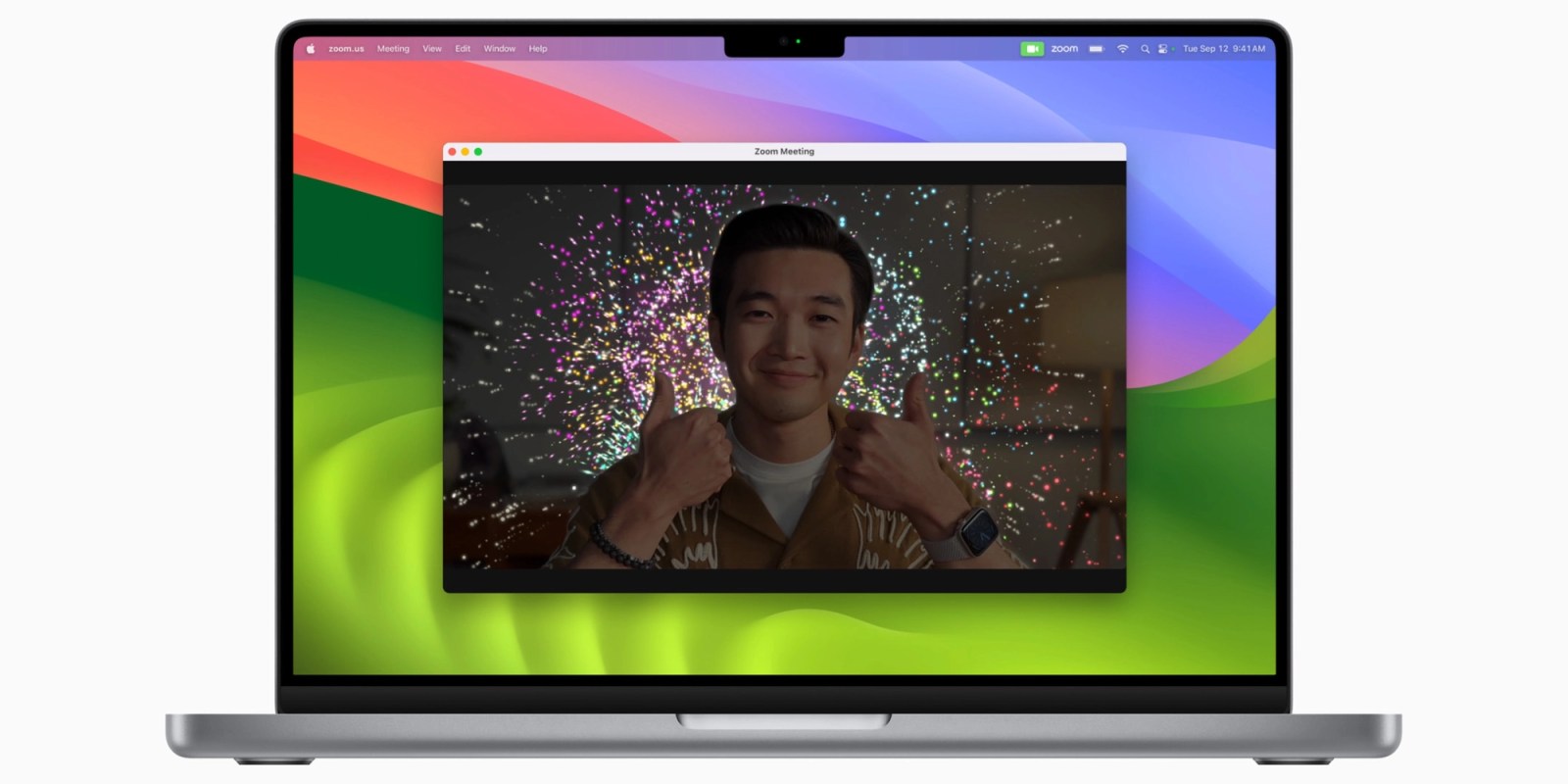 Bisakah Anda benar-benar menyebut diri Anda pengguna Mac tanpa menguasai fitur Reaksi baru di macOS Sonoma? Apple telah mengutak-atik fitur perangkat lunak untuk meningkatkan kualitas video webcam selama beberapa tahun. macOS Sonoma mengambil pendekatan yang lebih menyenangkan dengan memperkenalkan efek augmented reality 3D yang memenuhi bingkai.
Bisakah Anda benar-benar menyebut diri Anda pengguna Mac tanpa menguasai fitur Reaksi baru di macOS Sonoma? Apple telah mengutak-atik fitur perangkat lunak untuk meningkatkan kualitas video webcam selama beberapa tahun. macOS Sonoma mengambil pendekatan yang lebih menyenangkan dengan memperkenalkan efek augmented reality 3D yang memenuhi bingkai. Cerita ini didukung oleh Mosyle , satu-satunya Platform Terpadu Apple. Mosyle adalah satu-satunya solusi yang sepenuhnya mengintegrasikan lima aplikasi berbeda pada satu platform khusus Apple, memungkinkan bisnis dan sekolah menerapkan, mengelola, dan melindungi semua perangkat Apple mereka dengan mudah dan otomatis. Lebih dari 38.000 organisasi memanfaatkan solusi Mosyle untuk mengotomatiskan penerapan, pengelolaan, dan keamanan jutaan perangkat Apple setiap hari. Minta akun GRATIS hari ini dan temukan bagaimana Anda dapat menjadikan armada Apple Anda secara auto-pilot dengan harga yang sulit dipercaya.
Cara mengontrol efek video
Karena Apple membuat Mac dan macOS, Apple dapat memasukkan fitur video ke dalam sistem operasi. Artinya, efek seperti keburaman potret, pencahayaan studio, dan reaksi dapat berfungsi di lebih banyak aplikasi video selain FaceTime. Anda hanya memerlukan Apple Silicon Mac atau iPhone Anda sebagai webcam melalui Continuity Camera untuk mengakses reaksi.
Item bilah menu baru akan muncul di sudut kanan atas layar Anda saat aplikasi video menggunakan webcam Anda. Mengklik tombol hijau dengan ikon kamera putih ini akan menampilkan kontrol efek. Setiap aplikasi yang menggunakan webcam Anda akan memiliki serangkaian kontrolnya sendiri. Itu berarti Anda dapat membiarkan reaksi aktif untuk FaceTime tetapi menonaktifkannya untuk Zoom jika diinginkan.
Panel ini memungkinkan Anda mengaktifkan atau menonaktifkan keburaman latar belakang potret, pencahayaan studio, atau reaksi yang dipicu oleh gerakan tangan. Baik keburaman latar belakang potret maupun pencahayaan studio, masing-masing memiliki penggeser untuk menyesuaikan jumlah setiap efek. Jika webcam Anda mendukung Center Stage, di sinilah Anda juga akan menemukan pengaturan per aplikasi untuk itu.
macOS Sonoma menambahkan bagian reaksi baru dengan delapan efek. Setiap efek memiliki ikonnya sendiri yang dapat Anda klik untuk menjalankan animasi augmented reality 3D. Itu semacam cara manual dalam menggunakan reaksi. Langkah yang lebih pro adalah mempelajari setiap gerakan tangan.
Gestur untuk setiap efek di macOS Sonoma
Saat reaksi diaktifkan untuk suatu aplikasi, delapan efek ini dapat dipanggil dengan isyarat tangannya sendiri:
Hati: Gunakan dua tangan untuk membentuk bentuk hatiJempol ke atas: Berikan jempol ke atasJempol ke bawah: Berikan a jempol ke bawahBalon: Buat tanda perdamaian dengan satu tanganHujan: Berikan dua jempol ke bawahConfetti: Buat tanda perdamaian dengan masing-masing tanganLaser: Buat tanduk banteng dengan masing-masing tanganKembang api: Berikan dua jempol ke atasHatiJempol ke atasJempol ke bawahBalonBalonBalonHujanConfettiLaserKembang Apis Apple menganjurkan agar Anda “menjauhkan tangan dari wajah, dan jeda sejenak” jika Anda kesulitan menggunakan isyarat untuk memunculkan efek. Setelah Anda menguasai gerakan ini, Anda secara resmi telah menguasai macOS Sonoma.
Lainnya
macOS Sonoma: Cara menggunakan 'Tambahkan ke Dock' di Safari untuk mengubah situs web menjadi aplikasi MacmacOS Sonoma: widget iPhone di Mac dan widget Mac di desktopmacOS Sonoma: Apple Notes sekarang memungkinkan Anda menautkan antar catatan, begini caranya
Itulah konten tentang macOS Sonoma: Cara mengontrol efek reaksi dengan gerakan tangan, semoga bermanfaat.Artikel Diperbarui pada: November 28, 2023
Kontributor: Syauqi Wiryahasana
Model: Haifa Manik Intani

